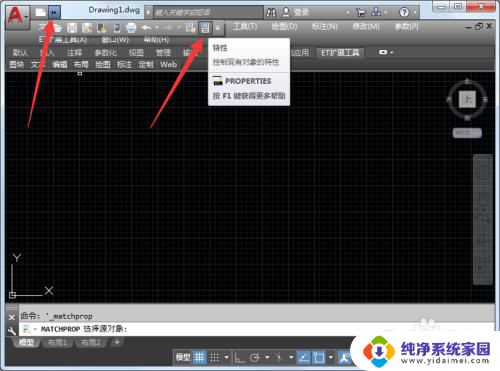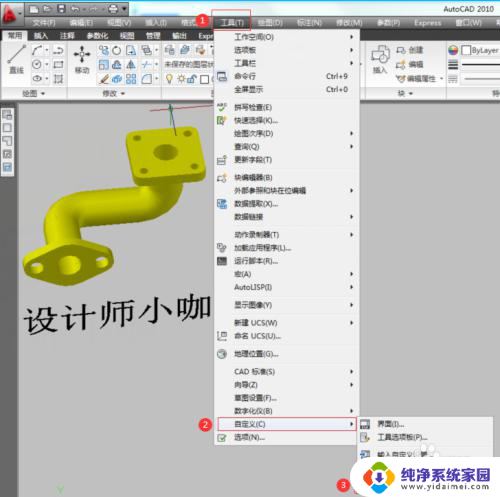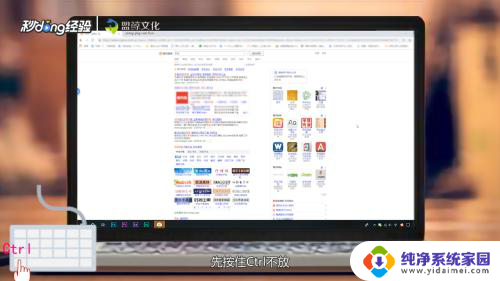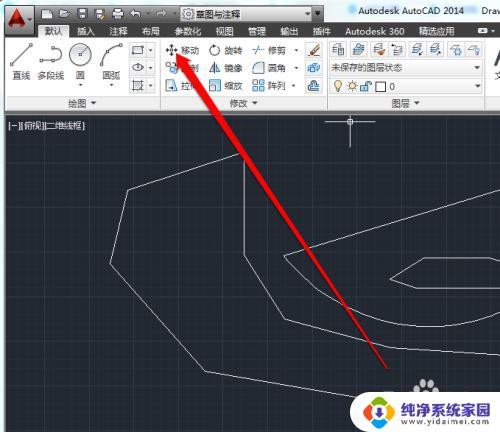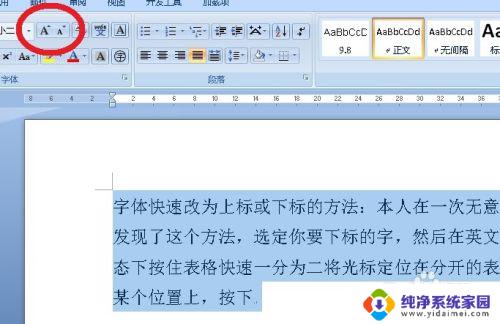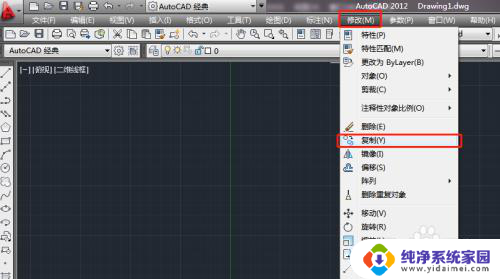cad添加字体快捷键 CAD输入文字快捷键设置方法
在CAD软件中,添加字体的快捷键可以提高我们输入文字的效率,CAD作为一种广泛应用于建筑、制图和设计领域的软件,经常需要输入大量文字信息。每次都通过菜单或者鼠标操作来选择字体,无疑会浪费很多时间。设置CAD输入文字的快捷键就显得尤为重要。接下来我们将介绍一种简便的方法来实现这一功能,以提高我们的工作效率。
操作方法:
1.对于输入文字的方式我们有3种方式,一种就是我们点击绘图快捷工具栏上面的A字形图标,或者我们直接点击绘图然后选择文字。
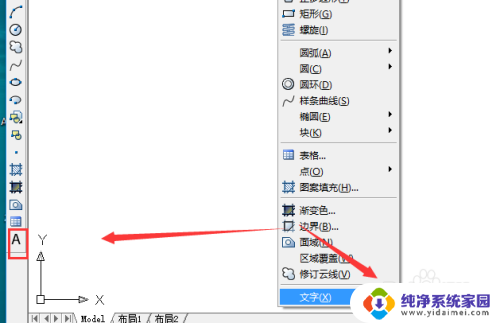
2.另一种情况我们就是直接用快捷命令,文字的输入有2种方式。一是单行文字,二是多行文字,对于我们来说尽量使用多行文字,比较好修改。单行文字的快捷键是T,多行文字是MT。我们直接输入然后点击空格键就可以了。
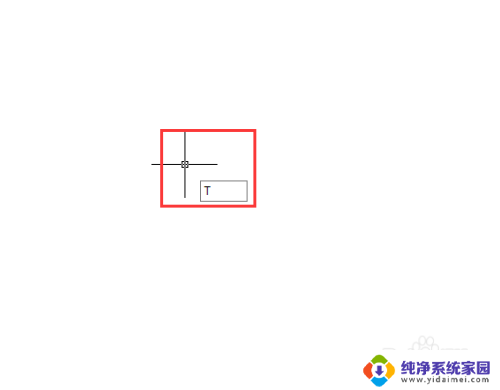
3.然后我们确定文字的基点,也就是文字放置的文字,鼠标在你想要的位置点击一下就可以了。
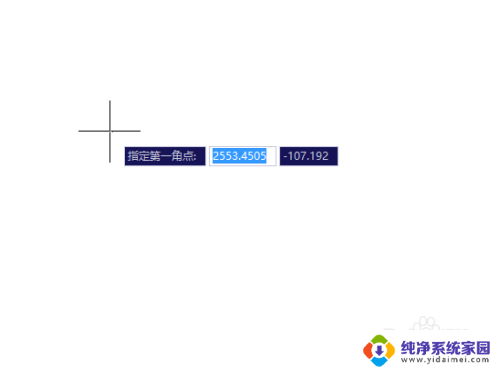
4.然后我们用鼠标按住左键拉出一个矩形框,这个框也就是我们的文字输入框,如果输入文字比较多就拉宽一些。
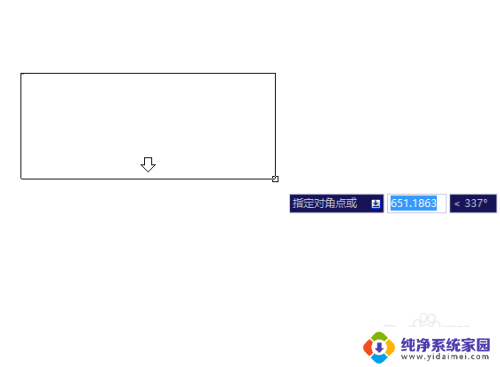
5.然后我们输入文字,点击上面的确定就可以了。
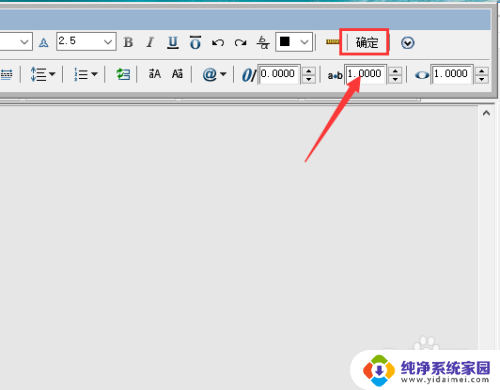
6.我们第一次输入文字会发现我们输入的字非常的小,那就是因为我们字体的高度太低了。需要调整高度,点击下图所示的地方,输入高度就可以了。
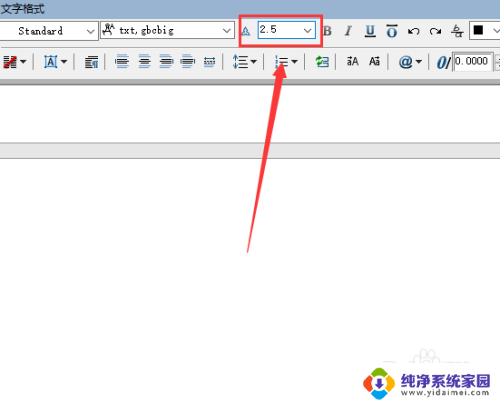
7.这样我们喜欢的文字就输入好了。

8.如果我们需要移动位置的话,我们就点击文字框,点击蓝色的基点,按住鼠标左键拖动就可以了。

9.这里需要注意的就是,我们文字输入框有4个蓝色的基点。这里左边的是移动基点,右边的是改变输入框大小,也就是可以排版文字。
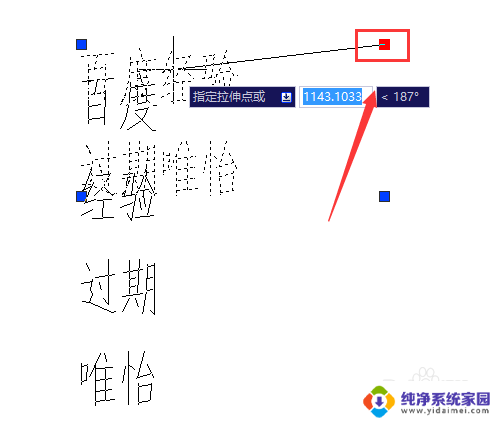
10.如果我们需要修改我们输入好的文字的话,我们就双击一下文字框,然后就可以进入修改字体了。
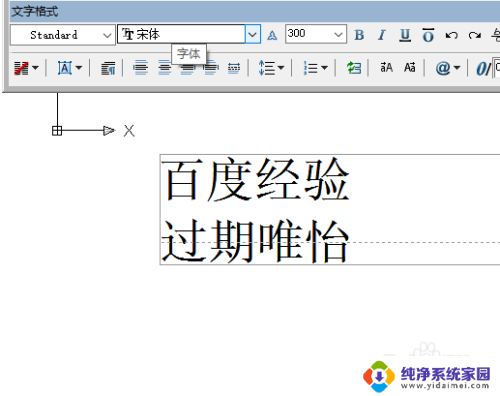
11.如果需要修改字体的格式的话,我们就点击下图标注的地方,会出现一个下拉框,我们选择自己喜欢的字体就可以了。这里我们需要把以前的文字勾选住才能更改以前文字的字体。
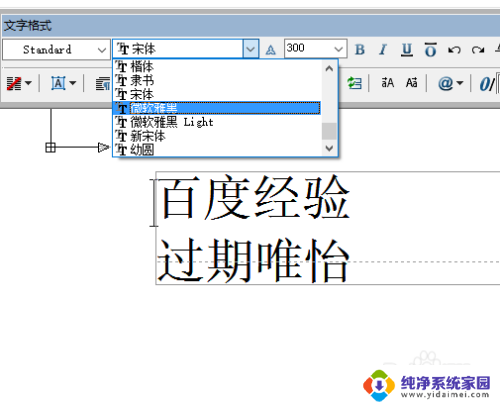
以上是cad添加字体快捷键的所有内容,如果您遇到相同问题,可以参考本文中的步骤进行修复,希望对大家有所帮助。